
Apple Watchはseries3を買って5年使い、今はSeries8を使用中です。
ほぼ毎日Apple Watchを身につけて過ごします!
もちろん!この記事書いている今もApple Watchを装着しています!
Apple Watchを使用して長いですが、その間いろいろ試行錯誤してみて、自分なりに最適な文字盤が決まったので紹介したいと思います。
本記事は現在私が持っているApple Watch series8で使用できる文字盤です。
Series4以降であれば使用できると思いますが、3以前の人は使えないので要注意です!
文字盤のコンセプトとしては、基本的にApple Watchのよく使う機能を文字盤に落とし込んだ感じです。
以下の文字盤が試行錯誤の上決まった個人的最強の文字盤です!
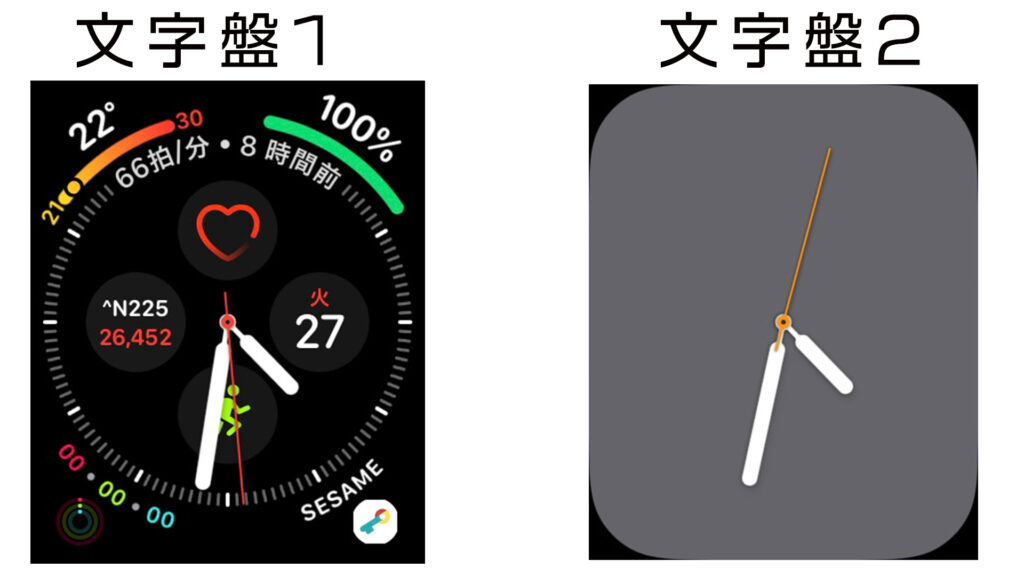
この記事では以上の個人的最強のApple Watch文字盤について解説していきます!
▼私が今愛用しているApple Watchについてです!

Apple Watchでよく使う機能は?

Apple Wachで最適な文字盤を設定するためによく使う機能を文字盤1に集約しています。
そして文字盤2はシンプルで見栄えがよいデザインを採用しました。
もっとたくさんの文字盤を設定できるのですが、文字盤を切り替えるのが面倒で結局2ページぐらいしか使わなかったので、現在は2つの文字盤に集約しています。
私がApple Watchでほぼ毎日使う(確認する)機能
時計(時刻確認)
カレンダー(日にち確認)
バッテリー残量
通知機能
これらの機能はApple Watchでほぼ毎日確認しますよね。
時刻確認と日にち確認は時計としての基本機能です。
あくまで腕時計なので、時間確認、続いて日にちの確認をよく使います。
またApple Watchは1日でバッテリーが尽きたことはなく、毎日充電すればバッテリー切れの心配はありません。
でも、バッテリ残量って常に気になりません?!
というわけで、よく使う文字盤1にバッテリー残量のコンプリケーションを追加しています。
さらに通知機能はどんな文字盤でも働くので、文字盤関係ないです!
Apple Watchで毎日ではないけれど頻繁に使う機能
ウォレット(Suica, QuicPay)
アクティビティログ
心拍数
ワークアウト
上の機能もかなり頻繁に使うので、これらを文字盤1にギュッと詰め込んでいます。
Suicaなどのウォレット機能はいつでも使えるので、文字盤の設定には影響しません!
サイドボタンダブルクリックでウェット機能使えるよ
ちなみに、ウォレットアプリで飛行機の搭乗券を出せば、Apple Watchだけで飛行機も乗れちゃいます!

アクティビティログ・心拍数・ワークアウトはジムなどの運動で大活躍です。
アクティビティログ(赤・緑・青の3色のリング)は、毎日の消費カロリーや運動時間、スタンド(1時間に1度以上立ち上がった回数が何度あるか)が確認できます。
ジムでの運動での消費カロリーはもちろん、日々の消費カロリーも可視化されるので、今日はちょっとカロリー消費少ないから1駅分歩くかーとかの判断できます。
また運動時は心拍数が重要なので、常にApple Watchで確認できるようにはしたいです。
あと、面白いのはサウナ入りながらApple Watch見ていると心拍数がどんどん上がっていくのがわかります!

ワークアウトは、ランニングやスイミング、自転車など運動を管理するのに必須です。
何カロリー消費したかとか、何km走ったかとか、プールなら何m泳いだとかわかります。
▼こんな感じで泳いだ距離もわかるよ
Apple Watchで記録したワークアウトで運動の回数や強度などが確認でき重宝しています。
しかもワークアウトはGPSと連携するので、屋外の運動でも大活躍!
▼こんな感じでiPhoneでサイクリングした経路とか確認できます!
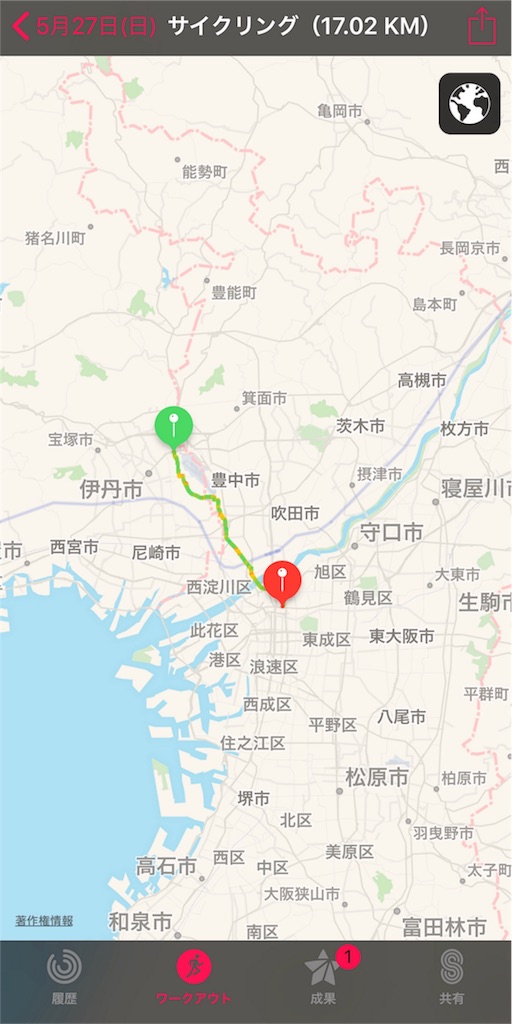
Apple Watchのよく使う機能を文字盤に落とし込む

さて、長々とApple Watchで私がよく使う機能について説明しましたが、それらを使いやすい形に文字盤に落とし込みます。
私が最強だと思う文字盤はインフォグラフです。
表示できる情報やアクセスできるアプリが多く、デザインもかっこいいのでおすすめです!!
▼文字盤ギャラリーでインフォグラフを追加

そして、コンプリケーションを以下の用に配置すれば最強文字盤の完成です!!
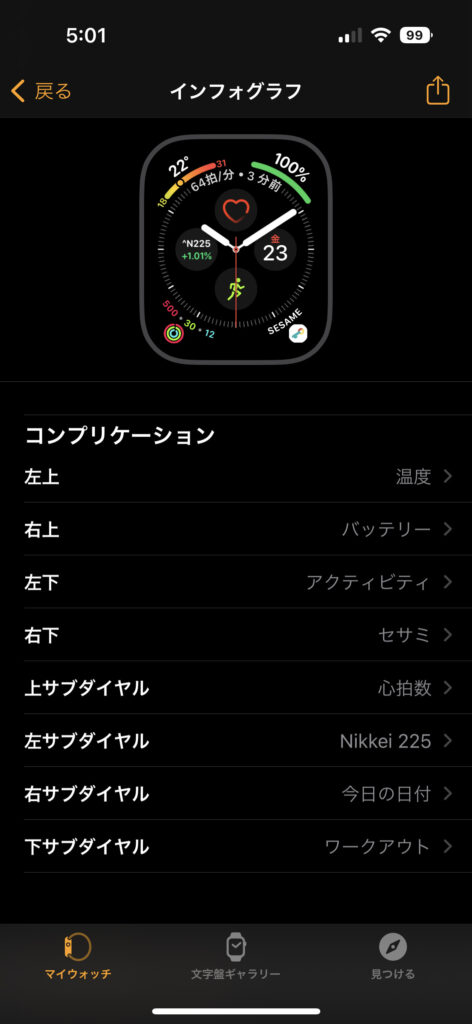
▼これで最強文字盤1ページ目完成です!
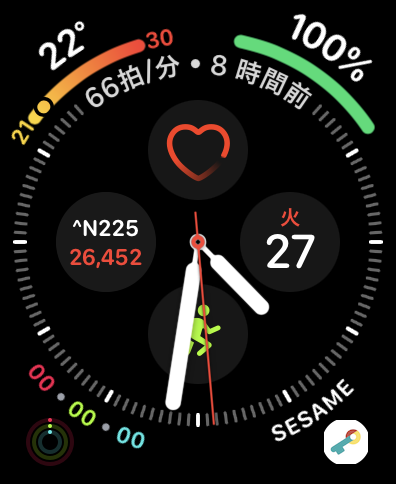
バッテリー残量を右上に、気温を左上に配置することでわざわざApple Watchを操作しなくてもひと目で情報を得ることができます。
暑い時・寒い時に、Apple Watchを見れば今気温どれぐらいかなぁってわかります!
最高・最低気温もひと目で分かるので服装も決めやすい!
サブダイヤル上は心拍数を配置し、リアルタイムで心拍数がいつでもわかるようにしています。
サブダイヤル右は今日の日付を配置。
一般的な腕時計でもこの当たりに日付が来ることが多いような気がします
サブダイヤル左下はアクティビティログを配置し、カロリーや運動時間がひと目でわかるようにしています。
そしてサブダイヤル下はワークアウトを配置しています。
ワンタップでワークアウトアプリが起動します!
あとはサブダイヤル左と、右下が余っているのですが、個人的にそこそこ使う機能を配置しました。
まだまだ最適設定を探索中なのですが、左が株価、右下がスマートキーのアプリです。
サブダイヤル左には株価を配置して日経平均株価がわかるようにしています。
結構遅延しているので、あまりリアルタイム性はないけどね
サブダイヤル右下は唯一外部アプリを配置していますが、スマートキーのアプリです。
家の鍵をApple Watchで解錠する時に使います!
文字盤2はフォーマルな場でも使える見た目重視

文字盤2は機能を一切排除した見た目重視です
インフォグラフだけだとごちゃごちゃするので。。。
大事なプレゼンや結婚式などフォーマルな場で利用しています!
使っている文字盤はカラーです。
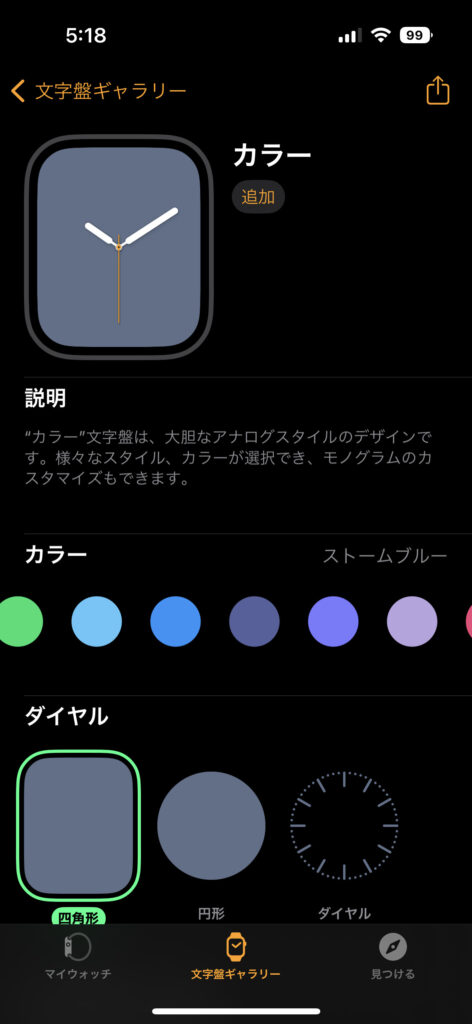
フォーマルな場で合わせたいので色はグレイを更に黒寄りにして、かなり暗めにしています。
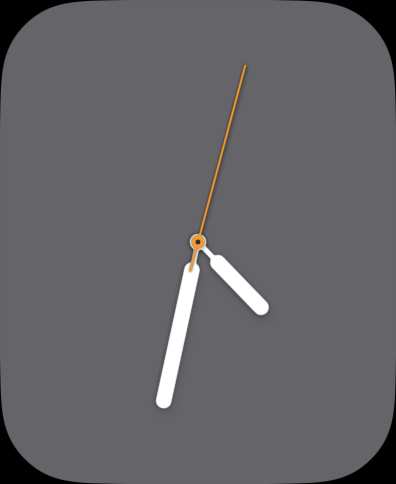
一切文字のないシンプルな文字盤ですが、見た目はとても良くフォーマルな場でもごちゃつきません!
以上、私のApple Watchの文字盤おすすめ設定です!!
みなさんも、オススメの文字盤設定あれば教えてください!
Apple Watch関連記事もチェック!!


























